
Проверка на целостта на системните файлове на Windows 10
Здравейте на всички! Винаги имаме време да преинсталираме Windows, първо трябва да изпробвате един добър инструмент и ако той не върне операционната ни система до предишната й надеждност, след това я инсталирайте отново. Windows 10, както и други предишни операционни системи на Microsoft, има отлична проверка за цялост на компонентите, която може да търси повредени системни файлове и да ги замени с работещи версии, ако е необходимо.
- Забележка: Много читатели често се интересуват, но къде системата получава оригиналните версии на файловете? Отговорът. Файловете за съхранение на Windows 10 са разположени в папката C: \ Windows \ WinSxS, тук Windows взема нормалния системен файл и замества повредения.

Обикновено проверката продължава не повече от 15 минути. В нашия случай всичко е наред и виждаме съобщение: Защитата на ресурсите на Windows не откри нарушения на целостта. Това означава, че нашият Windows 10 е в перфектно състояние..
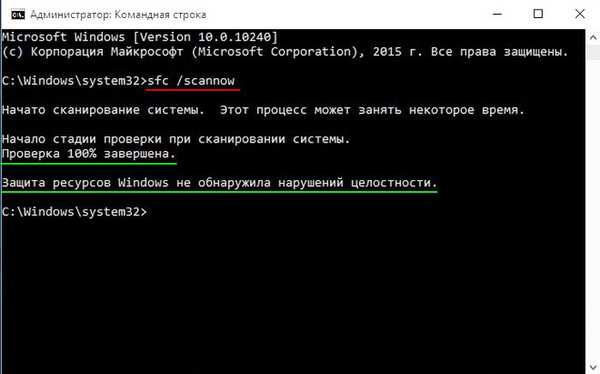

Какво да направите, ако проверката за целостта на системния файл не може да поправи повредени компоненти на Windows
Приятели, в някои случаи ще получите това съобщение: Защитата на ресурсите на Windows е открила повредени файлове, но не може да възстанови някои от тях.

Това означава, че хранилището на оригиналните компоненти на Windows 10 е повредено и предотвратява възстановяването на системни файлове с помощта на помощната програма sfc.exe. В този случай първо трябва да възстановите самия магазин за компоненти на Windows 10 и след това да стартирате проверката на системните файлове sfc.exe.
Ще възстановим съхранението на компоненти с помощта на инструмента за управление на изображението и обслужването (Dism). Dism е система за обслужване на изображения на Windows.
Първо проверете целостта на хранилището на оригинални компоненти на Windows 10 с командата
Dism / Online / Cleanup-Image / ScanHealth
Както виждаме, съхранение на компоненти, които трябва да бъдат възстановени,
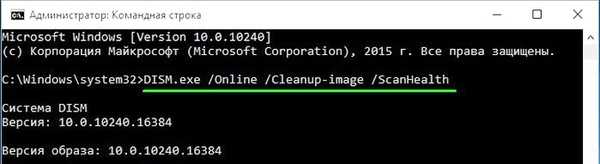

след това въведете следната команда:
Dism / Online / Cleanup-Image / RestoreHealth
Когато тази команда се изпълни, складът на компоненти ще бъде възстановен с помощта на инструмента Dism, който използва Windows за получаване на липсващи файлове - Windows Update.
Възстановяването завърши успешно. Фиксирана е повреда при съхранение на компоненти.
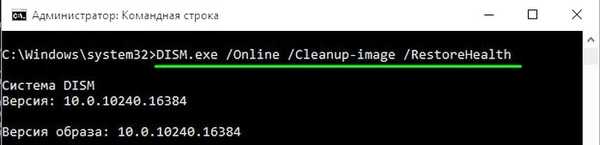

Възстановихме компонентното хранилище, сега за втори път стартираме проверката на целостта на системните файлове на Windows 10 с командата sfc / scannow.
Този път програмата за защита на ресурсите на Windows успешно възстанови повредените системни файлове.

Приятели, ако сте тормозени от различни грешки, когато проверявате целостта на системните файлове на Windows 10 с командата sfc / scannow, след това използвайте Dism или разширяем инструмент за автоматизация PowerShell за възстановяване, всичко е написано в нашата статия: - Поправете повреденото хранилище на Windows 10 компоненти с помощта на PowerShell.
Правихме всичко това в стартирането на Windows 10, но има случаи, когато системата не се зарежда точно поради неправилни системни файлове, тогава трябва да стартирате помощната програма sfc.exe в средата за възстановяване на Win 10, вижте следващата статия за това.
Статия по тази тема: Какво трябва да направя, ако грешката „Защитата на ресурсите на Windows не може да завърши исканата операция“ се появява при стартиране на sfc / scannow
Тагове на статията: Целостност на файловете на Windows 10 Dism











